14. CHYBOVÁ HLÁŠENÍ, VAROVÁNÍ, INFORMAČNÍ HLÁŠENÍ A LADÍCÍ VÝPISY Z PLC PROGRAMU
|
|
|
- Miroslav Růžička
- před 9 lety
- Počet zobrazení:
Transkript
1 Chybová hlášení, varování a informační hlášení z PLC programu 14. CHYBOVÁ HLÁŠENÍ, VAROVÁNÍ, INFORMAČNÍ HLÁŠENÍ A LADÍCÍ VÝPISY Z PLC PROGRAMU 14.1 Možnosti správy chyb Chybová hlášení předává PLC program do CNC systému pomocí bloku zpětného hlášení - buňky BZH11 a BZH22, přitom platí: BZH11 slouží pro zadání kódu hlavní skupiny chyby (hlavní chyba) BZH22 slouží pro zadání kódu podskupiny chyby (přesnější rozlišení chyb) Přesnější rozlišení chyb podskupiny chyb PLC programy, které mají velké množství chybových hlášení a nestačí jim 99 chyb předávaných z PLC prostřednictvím buňky BZH11, mohou využít přesnější rozlišení chyby pomocí buňky BZH22. Tato buňka je vlastně podskupinou každé chyby v buňce BZH11. Takto může být každá chyba z PLC programu rozdělena na dalších 99 chyb a celkem je možno využít 99x99 chyb. Pokud je buňka BZH22 nulová, nemá chyba v BZH11 přesnější rozlišení. Přiřazení textu k chybám je v umožněno ke všem základním chybám v buňce BZH11 a také ke všem podskupinám, řídícím se podle buňky BZH22 (může existovat 99x99 = 9801 textů). Při vzniku chyby z PLC programu mohou vznikat různé požadavky na správu chyb v závislosti na složitosti programu. Nastavování chyb PLC program má možnost nastavit příslušnou chybu přímo zápisem hodnoty do buněk BZH11 a BZH22. Vzhledem k možnosti vytváření zásobníku chyb, sledování událostí systému a diagnostice chyb se tato metoda nedoporučuje. Pro nastavování chyb pro systémy řady CNC8x9 DUAL od verze je možno použít instrukci ESET. Používání instrukce ESET umožní při každém vzniku chyby zavolat speciální proceduru v PLC programu, například pro budování vlastního zásobníku chyb. Kromě toho v systému je možnost sledování událostí, takže do protokolu událostí jsou i zahrnuty i PLC chyby. Doporučuje se při nastavování chyb použít symbolické identifikátory chyb definované například pomocí instrukce EQUI. V systému se připravuje možnost vazby těchto symbolických identifikátorů, které budou umístěny ve externím souboru, na texty chyb v závislosti na jazykové verzi. 14-1
2 PLC Zásobník chyb (Platí od verze sek.procesoru a prim.procesoru 40.31) Systém zaznamenává vybrané události systému a PLC programu pro servisní účely. Pomocí záznamu událostí je umožněno sledovat například historii chyb nebo jiných požadovaných akcí. Každá událost je zaznamenaná s identifikačním názvem, stručným popisem, s přesným časem vzniku a třídou, do které patří. Ve volbě indikace má systém implementovaný formát pro sledování událostí. Ve formátu sledování událostí je možno prohlížet události, nastavovat filtr pro sledování jen určité požadované skupiny (třídy) událostí a také zapsat události na disk. Pokud je systém připojen na síť Ethernet z TCP/IP protokolem, může zaslat aktuální stav zaznamenaných událostí na FTP server, který je určený pro servisní účely. Z PLC programu se do záznamu událostí zapisují také všechny požadavky na PLC chyby a PLC hlášení generované automaticky v rámci instrukcí ESET a MSET. PLC program má možnost předat CNC systému jen jednu chybu v buňkách BZH11 a BZH22. V složitějších PLC programech, kde je větší počet chyb a kde je možný také současný výskyt chyb, je umožněno pomocí prohlížení událostí mít vlastně k dispozici zásobník chyb. Pomocí prohlížení událostí možno sledovat historii vzniku chyby, která je vysvícená na obrazovce. Tím je trochu odlehčeno při tvorbě PLC programu, neboť zásobník chyb už nemusí nutně tvořit návrhář PLC programu, protože je standardně vestavěn v prohlížeči událostí systému. Přesný popis problematiky událostí je v Příloze N Přehled událostí pro PLC chyby a hlášení v sekundárním procesoru skupina 8 : Událost Popis události Přesnější popis ESet PLC err.req.(num) Požadavek na chybu z PLC programu (číslo) 8 MSet PLC msg.req.(num) Požadavek na informační hlášení z PLC programu (číslo) 8 instrukce funkce ESET ESET1 nastavení PLC chyby syntax ESET (ESET1) [error] ESET (ESET1) ESET (ESET1) [TYPE.]error Instrukce ESET a ESET1 slouží pro nastavení PLC chyby. Instrukce ESET provede nastavení chyby vždy, na rozdíl od instrukce ESET1, která nastaví PLC chybu podmíněně jen když je obsah registru RLO = 1. Parametrem instrukce ESET a ESET1 může být buňka typu WORD nebo konstanta s číslem chyby v BCD tvaru. Spodní bajt parametru je hlavní skupina chyby, která se zapíše do buňky BZH11 a v horním bajtu je podskupina chyby, která se zapíše do BZH22 (může být nulová). Instrukce ESET a ESET1 zapíše v okamžiku průchodu do záznamu událostí hlášení s číslem chyby. Prohlížením událostí tak získáme přesný časový sled vzniku chyb. Do záznamu událostí se PLC chyby zapíšou s klíčovým slovem Eset. Instrukce ESET umožní při každém vzniku chyby zavolat speciální proceduru v PLC programu. Tato procedura musí být definována pomocí klíčových slov PROC_BEGIN a PROC_END, musí mít pevný název _ON_ESET 14-2
3 Chybová hlášení, varování a informační hlášení z PLC programu a může být umístěna v libovolném souboru s PLC programem. Když v celém PLC programu se procedura s názvem _ON_ESET nevyskytuje, nebude při provádění instrukce ESET žádná procedura zavolána. Procedura dostane při volání naplněný DR registr na číslo chyby. LOD CNST.0012H STO BUN_ERR ;vznikne chyba 1.12 ESET BUN_ERR LOD CNST.0512H STO BUN_ERR ;vznikne chyba ESET BUN_ERR LOD CNST.4512H ;vznikne chyba ESET Příklad Definice procedury, která je spuštěna při vzniku chyby PROC_BEGIN _ON_ESET STO BUFF PROC_END _ON_ESET Důležitost chyb Číslo chyby PLC program předává v BCD kódu a platí následující pravidlo: Sedmá dekáda strojní konstanty 99 učuje, které chyby z PLC programu budou zařazeny do skupiny 1 (nevážné chyby) a do skupiny 4 (vážné chyby). 7. dekáda strojní konstanty 99 je nulová: Chyby v intervalu 1 až 49 budou vyhodnoceny jako vážné chyby a chyby z intervalu 50 až 99 budou vyhodnoceny jako varování. 7. dekáda strojní konstanty 99 je nenulová: Všechny chyby z intervalu 1 až 99 budou budou vyhodnoceny jako nevážné chyby - varování. Chybová hlášení se zobrazují na obrazovce systému pomocí chybového okénka v prostředku obrazovky. Formáty obrazovek po dobu zobrazení chybového stavu nejsou aktivní. Chybové okénko z obrazovky zmizí a obnoví se původní stav po prvním stisku libovolného tlačítka panelu, například kurzorové šipky. První stisk tlačítka po vzniku chyby slouží jen pro kvitaci chyby a proto tento stisk tlačítka nemá svou funkci. Určení délky trvání chyb Doba trvání chybového hlášení může být dána v nejjednodušším případě jenom odčasováním (cca 10 sec.) a pak vynulováním buňky BZH11. Pokud v PLC programu trvají příčiny chybového stavu, vznikne chyba znovu. PLC program může vyžadovat kvitaci chyby. Kvitace chyby se může provádět tlačítkem, které obsluhuje jenom PLC program nebo tlačítkem panelu systému. Když PLC program testuje tlačítko systému, například způsobem popsaným v kapitole: "Snímání tlačítek z panelu systému CNC836 do PLC" a na základě stisku nuluje buňku BZH11,toto nulování se provede současně s vynulováním chybového okénka na obrazovce systému. 14-3
4 PLC 14.2 Vážné chybové hlášení z PLC programu Hlavní skupina pro vážné chybové hlášení z PLC programu musí být z intervalu 1 až 49 a CNC systém je zařadí do čtvrté skupiny chyb (podle důležitosti). Chyba bude zobrazena jako: chyba: 4. xx (4.xx.yy) xx,yy = (1,2,...,49) PLC program musí zapsat do BZH11 číslo chyby v BCD kódu. CNC systém vysvítí chybu, provede stop pohybu a zruší reference os. (Zadání textové formy pro chybové hlášení bude popsáno dále.) Chyba trvá po dobu, pokud PLC program buňku BZH11nevynuluje. Při návrhu PLC programu je potřeba zvážit způsob vyhodnocování a nulování chyb. Je vhodné zavést obslužnou větev pro vyhodnocení vážných chyb a tam provést některé důležité akce (inicializaci mechanismů, stop vřetene,...). Dále je vhodné nastartovat od chybového hlášení časový člen v průběžné větvi (TM), který výskyt chyby za definovaný čas zruší. To za předpokladu, že netrvají podmínky vzniku chyby. Naprogramujme hlídání poruchy vřetena: EQUI ERR_VR,3 ;chyba vřetena ;Hlídání poruchy pohonu vřetena ;včleněno do modulu PROVOZ_VYSTUP LOD ERR_VR ;případný vznik chyby (4.03) LDR TOCI ;při točícím se vřetenu LA PORVRE ;poruchový signál JL1 ERROR_4 ;Obsluhu vážných chyb ;obsluha vážných chyb ERROR_4: ESET ;zápis chyby do BZH11 FL 1,STOPPI ;stop FL 0,<MPXPI AND MPYPI> ;zakázání pohybu FL 0,ST_RDY ;shození "stroj připraven" MECH_INIT CW ;inicializace mechanismů MECH_INIT CCW FL 0,VRET_CW ;shození stykače pro vřeteno FL 0,TOCI ;shození příznaku vřetene JUM PROVYS ;skok na závěr modulu PROVOZ ;Mazání výskytu chyb PROVYS: LOD BZH11 ;je chyba? CONDR ;test nenulovosti LOD CAS_ERROR ;čas pro trvání chyb (10sec) TM CITAC_BZH11 ;časový člen JL0 PROV_E ESET CNST.0 ;mazání chyby LOD CNTS.0 ;podmínění mazání chyby STO CITAC_BZH11 ;mazání časovače FL 1,ST_RDY ;stroj připraven PROV_E: 14-4
5 Chybová hlášení, varování a informační hlášení z PLC programu 14.3 Varování, méně důležité chybové hlášení Hlavní skupina pro méně důležité chybové hlášení z PLC programu může být z intervalu 50 až 99, pokud je 7. dekáda strojní konstanty nulová. Když je 7. dekáda strojní konstanty nenulová, všechny chybové hlášení z PLC programu jsou zařazeny jako varování. CNC systém zařadí varování do první skupiny chyb (podle důležitosti). Chyba bude zobrazena takto: chyba: 1. xx (1.xx.yy) xx = (50,51,...,99) 7. dek. konstanty 99 je 0 xx = (01,02,...,99) 7. dek. konstanty 99 je různá od 0 PLC program musí zapsat do BZH11 číslo chyby v BCD kódu. CNC systém vysvítí chybu na obrazovce. (Zadání textové formy pro chybové hlášení bude popsáno dále.) Chyba trvá po dobu, pokud PLC program buňku BZH11 nevynuluje. Někdy se požaduje u některých méně důležitých chyb dokončit blok a zastavit provádění dalších bloků programu. V tomto případě se nastaví při vzniku chyby jenom interní příznak (například STOPPB) a až v modulu přípravných funkcí (po startu bloku) se vyhodnotí chyba i s příslušnou obsluhou. Vyhodnocení chyby poklesu tlaku. Je požadavek dokončení bloku, který se jede. EQUI ERR_HYD,59h ;chyba tlaku hydrauliky ;Hlídání poruchy tlaku ;včleněno do modulu PROVOZ LDR TLAK ;hlídání tlaku LOD ERR_HYD ;vznik chyby tlaku (1.59) STO1 ERR_STOPPB ;uchování erroru ;v přípravných funkcích FL1 1,STOPPB ;stop po bloku ;Vyhodnocení méně důležitých chyb ;včleněno na začátek modulu PRIPRAVNE_FUNKCE ERROR_PO_BLOKU: LDR STOPPB ;je požadavek na error? JL0 PRIPR_E ;není FL 0,STOPPB ;nulujeme požadavek ESET ERR_STOPPB ;zápis chyby FL 1,STOPPI ;stop z PLC EX LDR CAPI ;čekáni na CANUL EX0 PRIPR_E: 14-5
6 PLC 14.4 Způsoby potvrzování (kvitace) chyb Podle nastavení 7. dekády strojní konstanty 99 rozlišujeme 4 způsoby potvrzování (kvitace) PLC chyb. 1.způsob, 7. dekáda strojní konstanty 99 je 0 V tomto případě jsou chyby z intervalu zařazeny do čtvrté skupiny chyb (vážná chybová hlášení) a chyby jsou zařazeny do první skupiny chyb (varování a méně důležitá chybová hlášení). Po vzniku chyby se na obrazovce systému objeví chybové hlášení. Prvním stiskem libovolného tlačítka na panelu systému se chybové hlášení odstraní. Kód stisknutého tlačítka se objeví v buňce MATTL pro PLC program, ale pro systém je toto tlačítko neúčinné a považuje se ze kvitování chyby. Obnovení chybového hlášení na obrazovce, pokud trvá chyba v BZH11, se provede při následujícím startu bloku nebo při změně hodnoty v BZH11. PLC program má možnost chybové hlášení z obrazovky zrušit jen vysláním speciálního (kvitovacího) kódu 0FFh v BZH způsob, 7. dekáda strojní konstanty 99 je 1 V tomto případě jsou chyby zařazeny do první skupiny chyb (varování a méně důležitá chybová hlášení). Po vzniku chyby se na obrazovce systému objeví chybové hlášení. Prvním stiskem libovolného tlačítka na panelu systému se chybové hlášení odstraní. Kód stisknutého tlačítka se objeví v buňce MATTL pro PLC program, ale pro systém je toto tlačítko neúčinné a považuje se ze kvitování chyby. Obnovení chybového hlášení na obrazovce, pokud trvá chyba v BZH11, se provede při následujícím startu bloku nebo při změně hodnoty v BZH11. PLC program má možnost chybové hlášení z obrazovky zrušit jen vysláním speciálního (kvitovacího) kódu 0FFh v BZH způsob, 7. dekáda strojní konstanty 99 je 2 V tomto případě jsou chyby zařazeny do první skupiny chyb (varování a méně důležitá chybová hlášení). Po vzniku chyby se na obrazovce systému objeví chybové hlášení. Prvním stiskem libovolného tlačítka na panelu systému se chybové hlášení odstraní. Kód stisknutého tlačítka se objeví v buňce MATTL pro PLC program, ale pro systém je toto tlačítko neúčinné a považuje se ze kvitování chyby. PLC program zapsáním hodnoty "0" do BZH11 odstraní chybové hlášení z obrazovky systému. Obnovení chybového hlášení na obrazovce, pokud trvá chyba v BZH11, se provede při následujícím startu bloku nebo při změně hodnoty v BZH11. PLC program má možnost chybové hlášení z obrazovky zrušit také vysláním speciálního (kvitovacího) kódu 0FFh v BZH způsob, 7. dekáda strojní konstanty 99 je 3 V tomto případě jsou chyby zařazeny do první skupiny chyb (varování a méně důležitá chybová hlášení). Po vzniku chyby se na obrazovce systému objeví chybové hlášení. Pouze PLC program zapsáním hodnoty "0" do BZH11 odstraní chybové hlášení z obrazovky systému. PLC program má možnost chybové hlášení z obrazovky zrušit také vysláním speciálního (kvitovacího) kódu 0FFh v BZH
7 Chybová hlášení, varování a informační hlášení z PLC programu 14.5 Informační hlášení z PLC programu Informační hlášení z PLC programu se předávají do CNC systému prostřednictvím BZH21 v binárním kódu. Počet informačních hlášení může být od 1 do 255. Na základě informačního hlášení systém jenom vysvítí příslušný text a ten trvá po dobu, pokud je buňka BZH21 v nenulovém stavu. Informační hlášení je zobrazováno ve formátech souřadnic místo 5. souřadnice. (Zadání textové formy pro informační hlášení bude popsáno dále.) Nastavování informačních hlášení PLC program má možnost nastavit příslušnou chybu přímo zápisem hodnoty do buňky BZH21. Vzhledem k možnosti sledování událostí systému a diagnostice se tato metoda nedoporučuje. Pro nastavování hlášení pro systémy řady CNC8x9 DUAL od verze je možno použít instrukci MSET. Používání instrukce MSET umožní při každém vzniku chyby zavolat speciální proceduru v PLC programu, například pro diagnostiku. Kromě toho v systému je možnost sledování událostí, takže do protokolu událostí jsou i zahrnuty i informační hlášení z PLC programu. Doporučuje se při nastavování hlášení použít symbolické identifikátory hlášení definované například pomocí instrukce EQUI. V systému se připravuje možnost vazby těchto symbolických identifikátorů, které budou umístěny ve externím souboru, na texty chyb v závislosti na jazykové verzi. instrukce MSET MSET1 funkce nastavení PLC chyb syntax MSET (MSET1) [msg] MSET (MSET1) MSET (MSET1) [TYPE.]msg Instrukce MSET a MSET1 slouží pro nastavení informačního hlášení. Instrukce MSET provede nastavení hlášení vždy, na rozdíl od instrukce MSET1, která nastaví PLC chybu podmíněně jen když je obsah registru RLO = 1. Parametrem instrukce MSET je buňka typu BYTE nebo konstanta s číslem hlášení v binárním tvaru. Instrukce MSET a MSET1 zapíše v okamžiku průchodu do záznamu událostí hlášení s číslem hlášení. Prohlížením událostí tak získáme přesný časový sled vzniku hlášení. Do záznamu událostí se PLC hlášení zapíšou s klíčovým slovem Mset. Instrukce MSET umožní při každém vzniku hlášení zavolat speciální proceduru v PLC programu. Tato procedura musí být definována pomocí klíčových slov PROC_BEGIN a PROC_END, musí mít pevný název _ON_MSET a může být umístěna v libovolném souboru s PLC programem. Když v celém PLC programu se procedura s názvem _ON_MSET nevyskytuje, nebude při provádění instrukce MSET žádná procedura zavolána. Procedura dostane při volání naplněný DR registr na číslo hlášení. 14-7
8 PLC Příklad Definice procedury, která je spuštěna při vzniku hlášení PROC_BEGIN _ON_MSET STO MBUFF PROC_END _ON_MSET Zadejte informační hlášení "Otáčení stolu" po dobu otáčení stolu v logickém sekvenčním celku (mechanismu). MSET K23 ;aktivace informačního hlášení LDR OTACEJ ;příznak otáčení stolu EX1 ;čekej, pokud se otáčí MSET K0 ;zrušení informačního hlášení 14.6 Textové zprávy v záznamu událostí Od verze PLC překladače je možnost vysílat textové zprávy z PLC programu do záznamu událostí. Systém zaznamenává vybrané události systému a PLC programu pro servisní účely. Pomocí záznamu událostí je umožněno sledovat například historii chyb nebo jiných požadovaných akcí. Každá událost je zaznamenaná s identifikačním názvem, stručným popisem, s přesným časem vzniku a třídou, do které patří. Ve volbě indikace má systém implementovaný formát pro sledování událostí. Ve formátu sledování událostí je možno prohlížet události, nastavovat filtr pro sledování jen určité požadované skupiny (třídy) událostí a také zapsat události na disk. Pokud je systém připojen na síť Ethernet z TCP/IP protokolem, může zaslat aktuální stav zaznamenaných událostí na FTP server, který je určený pro servisní účely. Textové zprávy do záznamu událostí mohou být vysílány trvale nebo jich může PLC program využít jen jako záznam ladících informací. (přesný popis záznamu událostí je v Příloze N. Když se při prohlížení událostí zvolí příslušný filtr, vznikne tak vlastně jednoduchý PLC terminál, který umožní časově analyzovat sledovaný děj. 14-8
9 Chybová hlášení, varování a informační hlášení z PLC programu instrukce TSET TSET1 TSETM TSETM1 funkce vyslání textu do záznamu událostí syntax TSET (TSET1, TSETM, TSETM1) text TSET (TSET1, TSETM, TSETM1) ABCDabcd Instrukce TSET, TSETM, TSET1 a TSETM1 vysílají textový řetězec do záznamu událostí. Řetězec může obsahovat maximálně 19 znaků (vymezený prostor v záznamu událostí). Pokud bude řetězec větší, systémový software jej uřízne. Do záznamu událostí se PLC hlášení zapíšou s klíčovým slovem Tset. Instrukce TSET a TSETM se provedou vždy. Instrukce TSET1 a TSETM1 se provedou podmíněně jen když je obsah registru RLO=1. PLC program má potom například možnost řídit vysílání textu pomocí aktivačních bitů. Instrukce TSET a TSET1 provedou prosté vyslání textu do záznamu událostí a jejich použití je proto vhodné mimo tělo mechanizmů. Instrukce TSETM a TSETM1 jsou určeny jen pro použití v mechanizmech. Provedou vyslání textu do záznamu událostí a potom vnitřně vykonají instrukci BEX. Když jsou instrukce TSETM a TSETM1 použity v konkrétním stavu mechanizmu (mezi instrukcemi typu EX), musí být zabezpečeno aby se text nevysílal do záznamu událostí trvale. Instrukce TSETM a TSETM1 to zabezpečují tak, že po vyslání textu provedou instrukci BEX. Proto, aby instrukce TSETM a TSETM1 nenarušily podmínku stavu, je vhodné instrukce umístit v mechanizmu těsně za instrukce typu EX (EX, BEX, TEX1, TEX0, TIM). Parametr instrukce je povinný a může obsahovat: Parametr ABCDabcd je příme zadání textového řetězce. Text musí být ohraničen apostrofy a měl by mít maximálně 19 znaků. Takto vysílaný text se nedá modifikovat. Parametr text je název textového řetězce definovaný pomocí instrukce STR (viz. Základní instrukce jazyka práce s textovými řetězci). V tomto případě je možno před vysláním použít operace s textovými řetězci, jako jsou STRCPY, STRADD, BINSTR, BCDSTR a tím text modifikovat. Vyslání textu Počet-xx do záznamu událostí, kde xx je aktuální stav wordového čítače. Na vyslání textu použít aktivační bit : TEXT1: STR 4 ;pro převod 4 cifry TEXT2: STR 19, pocet- ;řetězec pro vyslání do záznamu událostí LOD CIT1 ;wordová buňka BINSTR TEXT1 ;převede word na řetězec TEXT1 STRADD TEXT2,TEXT1 ;připojí převedený řetězec LDR ACT_TEXT ;aktivační bit výpisu TSET1 TEXT2 ;vyslání do záznamu událostí 14-9
10 PLC Použití vysílání textu do záznamu událostí v mechanizmu: TEX1 -,D10,MCH_ERR,ER5 ;minulá instrukce EX TSETM MCH5 ceka na tlak ;vyslání textu do záznamu LDR KS5 ;podmínka stavu LA -KSR6 TEX0 -,D5,MCH_ERR,ER6 ;instrukce typu EX Použití vysílání textu do záznamu událostí v mechanizmu s aktivačním bitem: TIM -,D100 ;minulá instrukce EX LDR ACT_MCH5 ;aktivační bit výpisu TSETM1 TEXT3 ;vyslání textu do záznamu LDR KS5 ;podmínka stavu TEX0 -,D5,MCH_ERR,ER6 ;instrukce typu EX 14.7 Přiřazení textu pro chyby a informační hlášení Chybová hlášení v textové podobě se tvoří v samostatném souboru, který se přenese po sériovém kanálu do panelu systému. V tomto souboru jsou umístěny také PLC obrazovky a menu struktury, které budou popsány v kapitole "Tvorba a řízení PLC obrazovek a menu struktur". Soubor s texty chyb a informačních hlášení je umístěn v paměti systému (implicitní adresář, např: D:\CMOS) společně s partprogramy a musí mít název PLCERROR.TXT. V ovládání CNC systému je přístupný přes systémový editor, kde se provádějí s ním periferní operace a kde se může případně i editovat. Postup při přenášení souboru do CNC systému: 1) V konfiguračním souboru CNC836.KNF musí být nastavená požadovaná rychlost sériového kanálu a nesmí být zařazen komunikační protokol DNC. 2) Na systému CNC836 se zvolí systémový editor, vstup z periférie, načítání pásky. 3) Z počítače nebo z TRANSu se odstartuje přenos souboru s texty errorů do systému. Soubor s texty errorů, informačních hlášení, PLC obrazovek a menu struktur musí splňovat následující požadavky: Povinné úvodní slovo %%PLCERR, které musí být na začátku (dvě procenta a PLCERR). Podle tohoto klíčového slova komunikační program v panelu zjistí, že se jedná o soubor s texty errorů a informačních hlášení a automaticky zadá jméno souboru "PLCERROR.TXT". Soubor musí být ukončen znakem *. Tento znak se jindy v souboru nesmí vyskytovat. Texty chybových hlášení začínají za klíčovým slovem %PLCERR (jedno procento a PLCERR), které musí být uvedeno na samostatném řádku. Text uvedený před tímto klíčovým slovem je libovolný a ignoruje se
11 Chybová hlášení, varování a informační hlášení z PLC programu Texty pro informační hlášení z PLC programu musí začínat za klíčovým slovem %PLCMSG. Texty pro tvorbu prefixů PLC obrazovek (viz. kapitolu "Tvorba a řízení PLC obrazovek a menu struktur"), musí začínat za klíčovým slovem %PLCSCR Texty pro tvorbu prefixů PLC statusů (viz. kapitolu "Zobrazování stavových informací z PLC"), musí začínat za klíčovým slovem %PLCSTS Texty pro tvorbu menu struktur (viz. kapitolu "Tvorba a řízení PLC obrazovek a menu struktur"), musí začínat za klíčovým slovem %PLCMNU Za klíčovým slovem následují řádky s čísly položek %xy. Před každým textem musí být uveden na samostatném řádku znak % bezprostředně následovaný číselným kódem. Kód chyby může být maximálně dvouciferný (1 až 99), u číslic 1-9 nesmí být uvedena úvodní nevýznamná nula (novější způsob je popsán dále). Kód informačního hlášení může být trojciferný (1 ař 255). Kód PLC obrazovek a menu struktur může být maximálně dvouciferný (1 až 99). Na pořadí kódů nezáleží a nemusí být uvedeny všechny. Na řádku s textem chyby může být maximálně 32 znaků zakončených ENTREM (znaky CR a LF). Pro jednu chybu může být použito maximálně 5 řádků! Celkem může text chyby obsahovat 160 znaků včetně mezer. Pokud je na řádku text delší než 32 znaků, znaky navíc na tomto řádku se nezobrazí! Text se do chybového okna na obrazovce zkopíruje tak, jak je zapsán v tomto souboru, t.j. včetně případných mezer před textem. Text chyby se tak dá případně centrovat doprostřed okna. Soubor s textem může být zapsán libovolným editorem. Může být zapsán i v češtině, např. editorem T602. Čeština musí být v kódu Kamenických! Pro informační hlášení platí podobná pravidla jako pro text chyby, ale na řádek může být maximálně jen 20 znaků a mohou být maximálně jen 2 řádky. Texty PLC obrazovek a menu struktur budou popsány v kapitole "Tvorba a řízení PLC obrazovek a menu struktur") V textech se nesmí pouřít znak % a *. Přiřazení textu i pro podskupiny chyb a kódování: Od verze panelu může být v PLC programu použito 99*99 čísel chyb (9801). Pokud se použije toto číslování, musí být v souboru PLCERROR.TXT za klíčovým slovem %PLCERR uvedeno číslo verze (1 nebo 01). Za číslem verze může být uvedeno kódování, v jakém jsou PLC texty psány. Pokud není kódování uvedeno, předpokládá se, že jsou texty psány v kódu Kamenických. Kódování a číslo verze jsou nepovinné a pokud nejsou uvedeny, předpokládá se starší způsob číslování chyb, tj. max. 99 PLC chyb v rozsahu Číslo verze se zapíše (podobným způsobem jako u systémových chyb) za klíčové slovo %PLCERR (pozor, nikoli za klíč %%PLCERR, který slouží pro sériové načítání jako startovací slovo). Možnosti: %PLCERR Starý způsob PLC chyb (číslování 1 99) %PLCERR 01 Nový způsob PLC chyb (číslování ), text psán v kódu KAMENICKÝCH %PLCERR 01 WIN Nový způsob PLC chyb (číslování ), text psán v kódu WINDOWS Pozn.: Pokud by se neuvedlo číslo verze a v souboru PLCERROR.TXT by se použilo číslo chyby větší než 99, systém se vůbec nespustí a zahlásí chybu V souboru PLCERROR.TXT není za %PLCERR uvedena verze 14-11
12 PLC %%PLCERR české znaky pro případ úpravy textu přímo ze systému ěščřžýáíéúůó ĚŠČŘŽÝÁÍÉÚÓ %PLCERR 01 WIN %1 Text PLC chyby číslo 1.01 %2 Text PLC chyby číslo 1.02 %351 Toto je text chyby je zároveň příklad maximálního textu chyby, uvedeného na pěti řádcích. pátý řádek je umístěn doprostřed. %2238 Text PLC chyby číslo %PLCMSG %1 Text PLC zprávy číslo 1 %PLCSCR... %PLCMNU... %PLCSTS... * Zapsáním klíče kódu WIN je umožněno zapsat texty PLC chyb a zpráv (i texty pro tvorbu PLC obrazovek a menu) v kódování WINDOWS, které je v současnosti běžnější než kód Kamenických. Příklad pro vazbu čísla chyby na BZH11 a BZH22: PLCERROR.TXT BZH11 BZH22 CHYBA % % % %
13 Chybová hlášení, varování a informační hlášení z PLC programu 14.8 Systémové chyby Soubory se systémovými chybami dodává výrobce a jsou uloženy v aktuálním adresáři (C:\SYST). Mají povinný název podle jazykové verze (viz dále). Soubor s texty PLC chybových hlášení a PLC zpráv dodá do systému tvůrce PLC programu v souboru s povinným názvem PLCERROR.TXT, který je uložen v adresáři C:\CMOS Soubory se systémovými chybami jsou uloženy v aktuálním adresáři (C:\SYST). Mají tyto povinné názvy podle jazykové verze: ERR_CZE.TXT česká verze ERR_DEU.TXT německá verze ERR_POL.TXT polská verze ERR_ENG.TXT anglická verze ERR_HUN.TXT maďarská verze Pozn.: Po zapnutí systému se kontroluje přítomnost souboru ERR_CZE.TXT (resp. podle jazykové verze) v adresáři dle KNF62 (obvykle adresář SYSFILES). Pokud tam soubor ERR_CZE.TXT (resp. podle jazykové verze) není, zkopíruje se do něj vzor, uložený v adresáři SYST. Pokud by si uživatel eventuelně upravoval některé texty chybových hlášení, doporučuje se to provést v adresáři SYSFILES, nikoli v adresáři SYST, kde jsou originální soubory dodané výrobcem. Soubor se systémovými chybami začíná klíčovým slovem $ERR vv kod, kde vv maximálně dvoumístné číslo verze souboru (povinné) např, 01 kod tříznakový (povoleny pouze znaky A Z) kód překódovací tabulky (nepovinné) např. WIN,LAT Implicitně je v souborech dodaných výrobcem systému nastaveno WIN Pokud není kód uveden, předpokládá se kód Kamenických. Pokud je kód uveden, hledá se v adresáři C:\SYSFILES soubor s názvem CODE_kod.KNF, kde je uložena převodní tabulka. Příklady: $ERR 01 WIN $ERR 01 LAT Verze souboru je 01, soubor s překódovací tabulkou musí mít název CODE_WIN.KNF (implicitně používá systém) Verze souboru je 01, soubor s překódovací tabulkou musí mít název CODE_LAT.KNF Texty chyb je proto možné psát v libovolném kódu, pokud je k dispozici překódovací tabulka. Standardně je v systému k dispozici převod z kódu WINDOWS (WIN) a z kódu LATIN2 (LAT). Pokud by nebyl kód tabulky uveden, předpokládalo by se kódování v kódu Kamenických, které systém (vnitřně) používá. Příklad souboru se systémovými chybami, jak jsou dodány výrobcem systému - text psán ve Windows (MS WINDOWS pro střední Evropu): $ERR 01 WIN %0350 Koncový bod neleží na kružnici %0351 Více G,M funkcí Z jedné skupiny %0352 Chyba při zápisu do souboru %
14 PLC Není vložena disketa %0354 Syntaktická chyba 14.9 Soubory s překódovacími tabulkami Soubor s překódovací tabulkou musí mít tvar na začátku s klíčovým slovem $CDC a verzí, následují řádky, kde první sloupec je hexadecimální kód, ve kterém jsou texty zapsány, druhý sloupec, oddělený čárkou je kód Kamenických, který používá systém. Pokud v kódu Kamenických neexistuje ekvivalent, je uveden kód B2 (může být i jiný nepoužitý libovolný kód). Převod kódu WINDOWS na KAMENICKÝCH a naopak 1 sloupec = kódy WINDOWS 2 sloupec = kódy KAMENICKÝCH (používá vnitřně systém) Čísla jsou v hexadecimálním kódu, oddělená čárkou Komentář může být za středníkem $CDC 01 80,B2 ; nepoužito 81,B2 ; nepoužito 82,2C ; čárka.... 8A,9B ;Š 8B,B2 ;nepoužito 8C,B6 ;Ş (Polsko).... Pozn.: Soubory se systémovými chybami (ERR_CZE.TXT, ERR_DEU.TXT, atd.) jsou záležitostí výrobce a obvykle není nutné do nich žádným způsobem zasahovat
15 Chybová hlášení, varování a informační hlášení z PLC programu 14-15
16 PLC 14-16
5. STRUKTURA PLC PROGRAMU
 5. STRUKTURA PLC PROGRAMU Struktura PLC programu je navržena s ohledem na co jefektivnější návrh programu při přizpůsobení CNC systému na stroj. 5.1 Moduly jazyka TECHNOL Moduly jazyka PLC836 byly vytvořeny
5. STRUKTURA PLC PROGRAMU Struktura PLC programu je navržena s ohledem na co jefektivnější návrh programu při přizpůsobení CNC systému na stroj. 5.1 Moduly jazyka TECHNOL Moduly jazyka PLC836 byly vytvořeny
4. LOGICKÉ SEKVENČNÍ CELKY
 4. LOGICKÉ SEKVENČNÍ CELKY 4.1 Strukturalizace PLC programu PLC program může být vytvořen různými způsoby. Klasický přístup při návrhu PLC programu je založen na navržení sekvenčně-kombinační logiky nebo
4. LOGICKÉ SEKVENČNÍ CELKY 4.1 Strukturalizace PLC programu PLC program může být vytvořen různými způsoby. Klasický přístup při návrhu PLC programu je založen na navržení sekvenčně-kombinační logiky nebo
2. TECHNICKÉ A PROGRAMOVÉ VYBAVENÍ SYSTÉMU
 Obsah 1. ÚVOD... 1-1 2. TECHNICKÉ A PROGRAMOVÉ VYBAVENÍ SYSTÉMU CNC8x9... 2-1 2.1. Výběr z technických parametrů... 2-1 2.2. Sestava systému CNC8x9 DUAL... 2-3 3. ZÁKLADNÍ INSTRUKCE JAZYKA PLC836... 3-1
Obsah 1. ÚVOD... 1-1 2. TECHNICKÉ A PROGRAMOVÉ VYBAVENÍ SYSTÉMU CNC8x9... 2-1 2.1. Výběr z technických parametrů... 2-1 2.2. Sestava systému CNC8x9 DUAL... 2-3 3. ZÁKLADNÍ INSTRUKCE JAZYKA PLC836... 3-1
24. Jazyk PLC836 - referenční slovník
 Jazyk PLC836 referenční slovník 24. Jazyk PLC836 - referenční slovník ABS syntax: ABS [DWRD] stránka: 3-21 Bezoperandová instrukce. Instrukce ABS provádí absolutní hodnotu DR registru. AD syntax: AD [TYPE.]adr
Jazyk PLC836 referenční slovník 24. Jazyk PLC836 - referenční slovník ABS syntax: ABS [DWRD] stránka: 3-21 Bezoperandová instrukce. Instrukce ABS provádí absolutní hodnotu DR registru. AD syntax: AD [TYPE.]adr
Příloha M - řídicí hlavičky partprogramů
 Příloha M řídicí hlavičky partprogramů M Příloha M - řídicí hlavičky partprogramů (Platí od verze panelu 30.19 IGT, MSG.) (Platí od verze panelu 40.19 KOR, POS, PAR, TCH.) Od panelové verze 30.19 se zavádějí
Příloha M řídicí hlavičky partprogramů M Příloha M - řídicí hlavičky partprogramů (Platí od verze panelu 30.19 IGT, MSG.) (Platí od verze panelu 40.19 KOR, POS, PAR, TCH.) Od panelové verze 30.19 se zavádějí
18. ZPŮSOBY ŘEŠENÍ AUTOMATICKÉ VÝMĚNY NÁSTROJE A TECHNOLOGICKÉ TABULKY
 Způsoby řešení automatické výměny nástroje v PLC programu 18. ZPŮSOBY ŘEŠENÍ AUTOMATICKÉ VÝMĚNY NÁSTROJE A TECHNOLOGICKÉ TABULKY 18.1 Způsoby řešení automatické výměny nástroje Automatická výměna nástroje
Způsoby řešení automatické výměny nástroje v PLC programu 18. ZPŮSOBY ŘEŠENÍ AUTOMATICKÉ VÝMĚNY NÁSTROJE A TECHNOLOGICKÉ TABULKY 18.1 Způsoby řešení automatické výměny nástroje Automatická výměna nástroje
26. PERIFERIE PŘIPOJENÉ NA ETHERCAT
 Periferie EtherCAT 26. PERIFERIE PŘIPOJENÉ NA ETHERCAT 26.1 EtherCAT základy Systém umožňuje připojit různé periferie (pohony, vstupy a výstupy,..) pomocí sběrnice EtherCAT. Na připojení se využívá samostatný
Periferie EtherCAT 26. PERIFERIE PŘIPOJENÉ NA ETHERCAT 26.1 EtherCAT základy Systém umožňuje připojit různé periferie (pohony, vstupy a výstupy,..) pomocí sběrnice EtherCAT. Na připojení se využívá samostatný
16. PLC KONFIGURACE A KONSTANTY
 16. PLC KONFIGURACE A KONSTANTY 16.1 Konfigurace pro PLC program PLC program má k dispozici pro přístup ke své konfiguraci instrukce CNF_GET_INT, CNF_GET_REAL, CNF_GET_STR a CNF_GET_BIN. Konfigurace pro
16. PLC KONFIGURACE A KONSTANTY 16.1 Konfigurace pro PLC program PLC program má k dispozici pro přístup ke své konfiguraci instrukce CNF_GET_INT, CNF_GET_REAL, CNF_GET_STR a CNF_GET_BIN. Konfigurace pro
Popis programu EnicomD
 Popis programu EnicomD Pomocí programu ENICOM D lze konfigurovat výstup RS 232 přijímačů Rx1 DIN/DATA a Rx1 DATA (přidělovat textové řetězce k jednotlivým vysílačům resp. tlačítkům a nastavovat parametry
Popis programu EnicomD Pomocí programu ENICOM D lze konfigurovat výstup RS 232 přijímačů Rx1 DIN/DATA a Rx1 DATA (přidělovat textové řetězce k jednotlivým vysílačům resp. tlačítkům a nastavovat parametry
Připojení systémů CNC 8x9 DUAL do sítí pomocí protokolu TCP/IP (Platí od verze panelu 40.31)
 Připojení systémů CNC 8x9 DUAL do sítí pomocí protokolu TCP/IP (Platí od verze panelu 40.31) A) Nastavení v řídicím systému: CNC 836.KNF V souboru CNC836.KNF je třeba mít správně nastavené tyto parametry:
Připojení systémů CNC 8x9 DUAL do sítí pomocí protokolu TCP/IP (Platí od verze panelu 40.31) A) Nastavení v řídicím systému: CNC 836.KNF V souboru CNC836.KNF je třeba mít správně nastavené tyto parametry:
Návod k obsluze trenažéru
 Návod k obsluze trenažéru K ovládání trenažéru slouží kompaktní řídící systém, který je vybaven dvouřádkovým displejem a membránovou klávesnicí. Na klávesnici jsou klávesy : ENT + - - STOP nebo návrat
Návod k obsluze trenažéru K ovládání trenažéru slouží kompaktní řídící systém, který je vybaven dvouřádkovým displejem a membránovou klávesnicí. Na klávesnici jsou klávesy : ENT + - - STOP nebo návrat
14. TRANSFORMACE SOUŘADNÉHO SYSTÉMU
 Transformace souřadnic 14 14. TRANSFORMACE SOUŘADNÉHO SYSTÉMU Transformace souřadného systému je implementována od softwarové verze 40.19 primárního procesoru a 6.201 sekundárního procesoru formou příslušenství
Transformace souřadnic 14 14. TRANSFORMACE SOUŘADNÉHO SYSTÉMU Transformace souřadného systému je implementována od softwarové verze 40.19 primárního procesoru a 6.201 sekundárního procesoru formou příslušenství
Aplikace. Hlásič SMS
 Aplikace Hlásič SMS Strana 2 z 12 Obsah OBSAH...3 SMS HLÁSIČ...4 POPIS KOMUNIKAČNÍHO MODULU CGU 03...4 Obecný popis...4 Indikace stavu modulu...5 Hardwarová konfigurace...6 Nastavení konfigurace SMS hlásiče...7
Aplikace Hlásič SMS Strana 2 z 12 Obsah OBSAH...3 SMS HLÁSIČ...4 POPIS KOMUNIKAČNÍHO MODULU CGU 03...4 Obecný popis...4 Indikace stavu modulu...5 Hardwarová konfigurace...6 Nastavení konfigurace SMS hlásiče...7
Nový způsob práce s průběžnou klasifikací lze nastavit pouze tehdy, je-li průběžná klasifikace v evidenčním pololetí a školním roce prázdná.
 Průběžná klasifikace Nová verze modulu Klasifikace žáků přináší novinky především v práci s průběžnou klasifikací. Pro zadání průběžné klasifikace ve třídě doposud existovaly 3 funkce Průběžná klasifikace,
Průběžná klasifikace Nová verze modulu Klasifikace žáků přináší novinky především v práci s průběžnou klasifikací. Pro zadání průběžné klasifikace ve třídě doposud existovaly 3 funkce Průběžná klasifikace,
NÁVOD K OVLÁDÁNÍ PÁLÍCÍHO STROJE A ŘÍDÍCÍHO SYSTÉMU RIPAST 401
 NÁVOD K OVLÁDÁNÍ PÁLÍCÍHO STROJE A ŘÍDÍCÍHO SYSTÉMU RIPAST 401 Start stroje Stroj se uvádí do provozu stisknutím talčítka START na ovládacím panelu. Po zapnutí stroje a načtení operačního systému se objeví
NÁVOD K OVLÁDÁNÍ PÁLÍCÍHO STROJE A ŘÍDÍCÍHO SYSTÉMU RIPAST 401 Start stroje Stroj se uvádí do provozu stisknutím talčítka START na ovládacím panelu. Po zapnutí stroje a načtení operačního systému se objeví
Software pro vzdálenou laboratoř
 Software pro vzdálenou laboratoř Autor: Vladimír Hamada, Petr Sadovský Typ: Software Rok: 2012 Samostatnou část vzdálených laboratoří tvoří programové vybavené, které je oživuje HW část vzdáleného experimentu
Software pro vzdálenou laboratoř Autor: Vladimír Hamada, Petr Sadovský Typ: Software Rok: 2012 Samostatnou část vzdálených laboratoří tvoří programové vybavené, které je oživuje HW část vzdáleného experimentu
Manuál pro mobilní aplikaci. Patron-Pro
 Manuál pro mobilní aplikaci Patron-Pro 1 Obsah 1. 2. 3. 4. 5. 6. 7. 8. 9. Popis...3 Slovník pojmů...3 Ovládání aplikace...3 Volby v aplikaci...3 4.1. Menu...3 4.2. Zpět na seznam karet...4 Úvodní obrazovka...4
Manuál pro mobilní aplikaci Patron-Pro 1 Obsah 1. 2. 3. 4. 5. 6. 7. 8. 9. Popis...3 Slovník pojmů...3 Ovládání aplikace...3 Volby v aplikaci...3 4.1. Menu...3 4.2. Zpět na seznam karet...4 Úvodní obrazovka...4
BALISTICKÝ MĚŘICÍ SYSTÉM
 BALISTICKÝ MĚŘICÍ SYSTÉM UŽIVATELSKÁ PŘÍRUČKA Verze 2.3 2007 OBSAH 1. ÚVOD... 5 2. HLAVNÍ OKNO... 6 3. MENU... 7 3.1 Soubor... 7 3.2 Měření...11 3.3 Zařízení...16 3.4 Graf...17 3.5 Pohled...17 1. ÚVOD
BALISTICKÝ MĚŘICÍ SYSTÉM UŽIVATELSKÁ PŘÍRUČKA Verze 2.3 2007 OBSAH 1. ÚVOD... 5 2. HLAVNÍ OKNO... 6 3. MENU... 7 3.1 Soubor... 7 3.2 Měření...11 3.3 Zařízení...16 3.4 Graf...17 3.5 Pohled...17 1. ÚVOD
TCP-Wedge ZDARMA. Přidává podporu TCP/IP: Sběr dat z adres portu IP na libovolné síti TCP/IP - ethernet / internet.
 Katalogový list www.abetec.cz Software WinWedge Professional pro sběr dat 15-1003E Obj. číslo: 106001285 Výrobce: Mark-10 Corporation Anotace Přenáší data do libovolného programu Windows. Poskytuje plný
Katalogový list www.abetec.cz Software WinWedge Professional pro sběr dat 15-1003E Obj. číslo: 106001285 Výrobce: Mark-10 Corporation Anotace Přenáší data do libovolného programu Windows. Poskytuje plný
22. TVORBA UŽIVATELSKÝCH INSTRUKCÍ A MAKER
 Tvorba uživatelských instrukcí a maker 22. TVORBA UŽIVATELSKÝCH INSTRUKCÍ A MAKER Od verze překladače PLC 6.041 je umožněno si definovat a používat vlastní pro překlad PLC programu. Rozvoj uživatelských
Tvorba uživatelských instrukcí a maker 22. TVORBA UŽIVATELSKÝCH INSTRUKCÍ A MAKER Od verze překladače PLC 6.041 je umožněno si definovat a používat vlastní pro překlad PLC programu. Rozvoj uživatelských
MĚŘICÍ PŘÍSTROJ PRO PC. 4 VSTUPY: 0 10 V ZESÍLENÍ : 1x, 2x, 4x, 8x VÝSTUP: LINKA RS232 RS232 DRAK 4 U1 U2 U3 U4
 MĚŘICÍ PŘÍSTROJ PRO PC 4 VSTUPY: 0 10 V ZESÍLENÍ : 1x, 2x, 4x, 8x VÝSTUP: LINKA RS232 U1 U2 U3 U4 DRAK 4 RS232 POPIS Měřicí přístroj DRAK 4 je určen pro měření napětí až čtyř signálů a jejich přenos po
MĚŘICÍ PŘÍSTROJ PRO PC 4 VSTUPY: 0 10 V ZESÍLENÍ : 1x, 2x, 4x, 8x VÝSTUP: LINKA RS232 U1 U2 U3 U4 DRAK 4 RS232 POPIS Měřicí přístroj DRAK 4 je určen pro měření napětí až čtyř signálů a jejich přenos po
15. TVORBA A ŘÍZENÍ OBRAZOVEK A MENU STRUKTUR
 Tvorba a řízení PLC obrazovek a menu struktur 5. TVORBA A ŘÍZENÍ OBRAZOVEK A MENU STRUKTUR PLC program může na panelu systému CNC 836 vytvářet vlastní obrazovky a menu struktury. 5. PLC obrazovky PLC obrazovka
Tvorba a řízení PLC obrazovek a menu struktur 5. TVORBA A ŘÍZENÍ OBRAZOVEK A MENU STRUKTUR PLC program může na panelu systému CNC 836 vytvářet vlastní obrazovky a menu struktury. 5. PLC obrazovky PLC obrazovka
Program. Uživatelská příručka. Milan Hradecký
 Program Uživatelská příručka Milan Hradecký ÚVOD : Program skladové evidence "SKLAD503" zahrnuje v sobě možnost zápisu příjmu převodů a výdeje až do 99 druhů skladů. Sortiment materiálu je ve všech skladech
Program Uživatelská příručka Milan Hradecký ÚVOD : Program skladové evidence "SKLAD503" zahrnuje v sobě možnost zápisu příjmu převodů a výdeje až do 99 druhů skladů. Sortiment materiálu je ve všech skladech
MIDAM Verze 1.1. Hlavní okno :
 MIDAM Verze 1.1 Podporuje moduly Midam 100, Midam 200, Midam 300, Midam 400, Midam 401, Midam 410, Midam 411, Midam 500, Midam 600, Ghc 2x. Umožňuje nastavení parametrů, sledování výstupních nebo vstupních
MIDAM Verze 1.1 Podporuje moduly Midam 100, Midam 200, Midam 300, Midam 400, Midam 401, Midam 410, Midam 411, Midam 500, Midam 600, Ghc 2x. Umožňuje nastavení parametrů, sledování výstupních nebo vstupních
Střední průmyslová škola a Vyšší odborná škola, Hrabákova 271, Příbram. III / 2 = Inovace a zkvalitnění výuky prostřednictvím ICT
 Škola Číslo projektu Číslo a název šablony klíčové aktivity Tematická oblast Název sady Téma Anotace Autor Střední průmyslová škola a Vyšší odborná škola, Hrabákova 271, Příbram CZ.1.07/1.5.00/34.0556
Škola Číslo projektu Číslo a název šablony klíčové aktivity Tematická oblast Název sady Téma Anotace Autor Střední průmyslová škola a Vyšší odborná škola, Hrabákova 271, Příbram CZ.1.07/1.5.00/34.0556
3. ZÁKLADNÍ INSTRUKCE JAZYKA TECHNOL
 Základní jazyka PLC836 3. ZÁKLADNÍ INSTRUKCE JAZYKA TECHNOL Jazyk TECHNOL je určen pro efektivní programování interfejsu pro systémy CNC8x9 a CNC872. Jazyk používá výhradně symbolických adres a to i při
Základní jazyka PLC836 3. ZÁKLADNÍ INSTRUKCE JAZYKA TECHNOL Jazyk TECHNOL je určen pro efektivní programování interfejsu pro systémy CNC8x9 a CNC872. Jazyk používá výhradně symbolických adres a to i při
TP 304337/b P - POPIS ARCHIVACE TYP 457 - Měřič INMAT 57 a INMAT 57D
 Měřič tepla a chladu, vyhodnocovací jednotka průtoku plynu INMAT 57S a INMAT 57D POPIS ARCHIVACE typ 457 OBSAH Možnosti archivace v měřiči INMAT 57 a INMAT 57D... 1 Bilance... 1 Uživatelská archivace...
Měřič tepla a chladu, vyhodnocovací jednotka průtoku plynu INMAT 57S a INMAT 57D POPIS ARCHIVACE typ 457 OBSAH Možnosti archivace v měřiči INMAT 57 a INMAT 57D... 1 Bilance... 1 Uživatelská archivace...
Databáze prodejců. Tlačítka. Vytvoří kartu nového prodejce (Alt+N); Změní vybraného prodejce Uloží nového prodejce nebo změnu (Alt+U);
 Databáze prodejců Tlačítka Vytvoří kartu nového prodejce (Alt+N); Změní vybraného prodejce (Alt+E); Uloží nového prodejce nebo změnu (Alt+U); Při zakládání nového prodejce zadejte jeho číslo (musí to být
Databáze prodejců Tlačítka Vytvoří kartu nového prodejce (Alt+N); Změní vybraného prodejce (Alt+E); Uloží nového prodejce nebo změnu (Alt+U); Při zakládání nového prodejce zadejte jeho číslo (musí to být
Představenstvo, kontrolní komise, vedení. SBD Vítkovice. Elektronická hlášení závad. Scénář postupu práce. Cornelius Scipio s.r.o.
 SBD Vítkovice Elektronická hlášení závad Scénář postupu práce Představenstvo, kontrolní komise, vedení Autor: Cornelius Scipio s.r.o. Obsah: 1. Úvod... 3 2. Postup práce s touto webovou aplikací... 4 2.1.
SBD Vítkovice Elektronická hlášení závad Scénář postupu práce Představenstvo, kontrolní komise, vedení Autor: Cornelius Scipio s.r.o. Obsah: 1. Úvod... 3 2. Postup práce s touto webovou aplikací... 4 2.1.
Pokyny pro obsluhu programu. EZZ01 File reader 1.3
 www. první-saz.cz Pokyny pro obsluhu programu EZZ01 File reader 1.3 příloha k TP SaZ 3/01 1. Instalace programu EZZ01 File reader 1.3 do počítače Program EZZ01 File reader 1.2 pracuje s operačními systémy
www. první-saz.cz Pokyny pro obsluhu programu EZZ01 File reader 1.3 příloha k TP SaZ 3/01 1. Instalace programu EZZ01 File reader 1.3 do počítače Program EZZ01 File reader 1.2 pracuje s operačními systémy
ČESKÉ VYSOKÉ UČENÍ TECHNICKÉ V PRAZE
 Vzorový příklad pro práci v prostředí MPLAB Zadání: Vytvořte program, který v intervalu 200ms točí doleva obsah registru reg, a který při stisku tlačítka RB0 nastaví bit 0 v registru reg na hodnotu 1.
Vzorový příklad pro práci v prostředí MPLAB Zadání: Vytvořte program, který v intervalu 200ms točí doleva obsah registru reg, a který při stisku tlačítka RB0 nastaví bit 0 v registru reg na hodnotu 1.
Profilová část maturitní zkoušky 2014/2015
 Střední průmyslová škola, Přerov, Havlíčkova 2 751 52 Přerov Profilová část maturitní zkoušky 2014/2015 TEMATICKÉ OKRUHY A HODNOTÍCÍ KRITÉRIA Studijní obor: 26-41-M/01 Elektrotechnika Zaměření: technika
Střední průmyslová škola, Přerov, Havlíčkova 2 751 52 Přerov Profilová část maturitní zkoušky 2014/2015 TEMATICKÉ OKRUHY A HODNOTÍCÍ KRITÉRIA Studijní obor: 26-41-M/01 Elektrotechnika Zaměření: technika
Program "Světla" pro mikropočítač PMI-80
 Program "Světla" pro mikropočítač PMI-80 Dokument věnovaný mikropočítači PMI-80, jeho programování a praktickým ukázkám. Verze dokumentu:. Autor: Blackhead Datum: rok 1997, 4.3.004 1 Úvod Tento program
Program "Světla" pro mikropočítač PMI-80 Dokument věnovaný mikropočítači PMI-80, jeho programování a praktickým ukázkám. Verze dokumentu:. Autor: Blackhead Datum: rok 1997, 4.3.004 1 Úvod Tento program
Č í sla slovy 1.3. verze dokumentu: 1.02.141029 vytvořil: Ing. Pavel Randák předmět: Uživatelský manuál vydavatel: Austro-Bohemia, s.r.o.
 Austro-Bohemia, s.r.o. Na Hrázi 178/25, 180 00 Praha 8 Č í sla slovy 1.3 verze dokumentu: 1.02.141029 vytvořil: Ing. Pavel Randák předmět: Uživatelský manuál vydavatel: Austro-Bohemia, s.r.o. V tomto uživatelském
Austro-Bohemia, s.r.o. Na Hrázi 178/25, 180 00 Praha 8 Č í sla slovy 1.3 verze dokumentu: 1.02.141029 vytvořil: Ing. Pavel Randák předmět: Uživatelský manuál vydavatel: Austro-Bohemia, s.r.o. V tomto uživatelském
Příloha L - tlačítka na panelu systému
 Příloha L tlačítka na panelu systému L Příloha L - tlačítka na panelu systému Tato kapitola pojednává a typech klávesnic systému, rozmístění tlačítek a o jejích funkcích. Pomocí definičního souboru klávesnice
Příloha L tlačítka na panelu systému L Příloha L - tlačítka na panelu systému Tato kapitola pojednává a typech klávesnic systému, rozmístění tlačítek a o jejích funkcích. Pomocí definičního souboru klávesnice
PALSTAT s.r.o. systémy řízení jakosti PALSTAT CAQ verze Mezioperační kontrola 07.1/ Obsah
 1 Obsah 1 Obsah... 1 2 Úvod... 2 2.1 Výhody... 2 2.2 Základní ovládání... 2 3 Menu... 3 3.1 Menu Soubor... 3 3.1.1 Menu Soubor/Filtr... 3 3.1.2 Menu Soubor/Tisk vybraného záznamu... 3 3.1.3 Menu Soubor/Tisk
1 Obsah 1 Obsah... 1 2 Úvod... 2 2.1 Výhody... 2 2.2 Základní ovládání... 2 3 Menu... 3 3.1 Menu Soubor... 3 3.1.1 Menu Soubor/Filtr... 3 3.1.2 Menu Soubor/Tisk vybraného záznamu... 3 3.1.3 Menu Soubor/Tisk
PALSTAT s.r.o. systémy řízení jakosti PALSTAT CAQ verze. 3.00.01.16 Výstupní kontrola 07.1/2009. 1 Obsah
 1 Obsah 1 Obsah... 1 2 Úvod... 2 2.1 Výhody... 2 2.2 Základní ovládání... 2 3 Menu... 3 3.1 Menu Soubor... 3 3.1.1 Menu Soubor/Filtr... 3 3.1.2 Menu Soubor/Tisk vybraného záznamu... 3 3.1.3 Menu Soubor/Tisk
1 Obsah 1 Obsah... 1 2 Úvod... 2 2.1 Výhody... 2 2.2 Základní ovládání... 2 3 Menu... 3 3.1 Menu Soubor... 3 3.1.1 Menu Soubor/Filtr... 3 3.1.2 Menu Soubor/Tisk vybraného záznamu... 3 3.1.3 Menu Soubor/Tisk
TW15 KONCOVÝ PRVEK MSKP. Popis výrobku Technická data Návod k obsluze. Technologie 2000 s.r.o., Jablonec nad Nisou
 TW15 KONCOVÝ PRVEK MSKP Popis výrobku Technická data Návod k obsluze Technologie 2000 s.r.o., Jablonec nad Nisou Obsah: 1. CHARAKTERISTIKA... 3 2. TECHNICKÉ PARAMETRY... 4 2.1 VÝROBCE:... 4 3. POPIS TW15ADAM...
TW15 KONCOVÝ PRVEK MSKP Popis výrobku Technická data Návod k obsluze Technologie 2000 s.r.o., Jablonec nad Nisou Obsah: 1. CHARAKTERISTIKA... 3 2. TECHNICKÉ PARAMETRY... 4 2.1 VÝROBCE:... 4 3. POPIS TW15ADAM...
PROTOKOL RDS. Dotaz na stav stanice " STAV CNC Informace o stavu CNC a radiové stanice FORMÁT JEDNOTLIVÝCH ZPRÁV
 PROTOKOL RDS Rádiový modem komunikuje s připojeným zařízením po sériové lince. Standardní protokol komunikace je jednoduchý. Data, která mají být sítí přenesena, je třeba opatřit hlavičkou a kontrolním
PROTOKOL RDS Rádiový modem komunikuje s připojeným zařízením po sériové lince. Standardní protokol komunikace je jednoduchý. Data, která mají být sítí přenesena, je třeba opatřit hlavičkou a kontrolním
Komunikační protokol pro Fotometr 2008
 Komunikační protokol pro Fotometr 2008 Instalace ovladače 2 Připojení zařízení 2 Zjištění čísla portu 2 Nastavení parametrů portu 2 Obecná syntaxe příkazů 2 Obecná syntaxe odpovědi zařízení 2 Reakce na
Komunikační protokol pro Fotometr 2008 Instalace ovladače 2 Připojení zařízení 2 Zjištění čísla portu 2 Nastavení parametrů portu 2 Obecná syntaxe příkazů 2 Obecná syntaxe odpovědi zařízení 2 Reakce na
DOCHÁZKA. Webový prohlížeč docházky. Osoby
 Webový prohlížeč docházky Slouží ke zobrazování a případně k jednoduchým úpravám údajů evidovaných v databázi docházkového systému. Na klientském počítači lze použít libovolný internetový prohlížeč, není
Webový prohlížeč docházky Slouží ke zobrazování a případně k jednoduchým úpravám údajů evidovaných v databázi docházkového systému. Na klientském počítači lze použít libovolný internetový prohlížeč, není
Prohlížení a editace externích předmětů
 Prohlížení a editace externích předmětů 1. Spuštění modulu Externí předměty 2. Popis prostředí a ovládacích prvků 2.1. Rozbalovací seznamy 2.3. Seznamy 2.3.1. Definice předmětů 2.3.2. Vypsané předměty
Prohlížení a editace externích předmětů 1. Spuštění modulu Externí předměty 2. Popis prostředí a ovládacích prvků 2.1. Rozbalovací seznamy 2.3. Seznamy 2.3.1. Definice předmětů 2.3.2. Vypsané předměty
MODUL ŘÍZENÍ TÓNOVOU SELEKTIVNÍ VOLBOU
 RDE-JM-03A0002002-03 Strana 1 (celkem 10) S5C MODUL ŘÍZENÍ TÓNOVOU SELEKTIVNÍ VOLBOU Modul S5C je určen k řízení různých funkcí pomocí přijaté tónové selektivní volby (dále jen SV). Lze ho použít všude
RDE-JM-03A0002002-03 Strana 1 (celkem 10) S5C MODUL ŘÍZENÍ TÓNOVOU SELEKTIVNÍ VOLBOU Modul S5C je určen k řízení různých funkcí pomocí přijaté tónové selektivní volby (dále jen SV). Lze ho použít všude
Profilová část maturitní zkoušky 2015/2016
 Střední průmyslová škola, Přerov, Havlíčkova 2 751 52 Přerov Profilová část maturitní zkoušky 2015/2016 TEMATICKÉ OKRUHY A HODNOTÍCÍ KRITÉRIA Studijní obor: 26-41-M/01 Elektrotechnika Zaměření: technika
Střední průmyslová škola, Přerov, Havlíčkova 2 751 52 Přerov Profilová část maturitní zkoušky 2015/2016 TEMATICKÉ OKRUHY A HODNOTÍCÍ KRITÉRIA Studijní obor: 26-41-M/01 Elektrotechnika Zaměření: technika
Analyzátor sériového rozhraní RSA1B
 Simulační systémy Řídicí systémy Zpracování a přenos dat Analyzátor sériového rozhraní RSA1B Návod k použití TM 07-02-08 OSC, a. s. tel: +420 541 643 111 Staňkova 557/18a fax: +420 541 643 109 602 00 Brno
Simulační systémy Řídicí systémy Zpracování a přenos dat Analyzátor sériového rozhraní RSA1B Návod k použití TM 07-02-08 OSC, a. s. tel: +420 541 643 111 Staňkova 557/18a fax: +420 541 643 109 602 00 Brno
Systém řízení Autoklávu
 VYSOKÉ UČENÍ TECHNICKÉ V BRNĚ FAKULTA ELEKTROTECHNIKY A KOMUNIKAČNÍCH TECHNOLOGIÍ Systém řízení Autoklávu Číslo projektu: RF-TI3/151 Číslo výsledku: 26897 Odpovědný pracovník: Ing. Vladimír Holcman Ph.D.
VYSOKÉ UČENÍ TECHNICKÉ V BRNĚ FAKULTA ELEKTROTECHNIKY A KOMUNIKAČNÍCH TECHNOLOGIÍ Systém řízení Autoklávu Číslo projektu: RF-TI3/151 Číslo výsledku: 26897 Odpovědný pracovník: Ing. Vladimír Holcman Ph.D.
Obslužný software. PAP ISO 9001
 Obslužný software PAP www.apoelmos.cz ISO 9001 červen 2008, TD-U-19-20 OBSAH 1 Úvod... 4 2 Pokyny pro instalaci... 4 2.1 Požadavky na hardware...4 2.2 Postup při instalaci...4 3 Popis software... 5 3.1
Obslužný software PAP www.apoelmos.cz ISO 9001 červen 2008, TD-U-19-20 OBSAH 1 Úvod... 4 2 Pokyny pro instalaci... 4 2.1 Požadavky na hardware...4 2.2 Postup při instalaci...4 3 Popis software... 5 3.1
SPC Měřicí stanice Nastavení driverů
 Základní nastavení v SPC Měřicí plán Z nabídky Soubor vyberte volbu Stanice. Otevře se okno pro nastavení Měřicích stanic a plánů. V tomto okně přepněte na záložku Měřicí plány Vyberte měřicí plán, který
Základní nastavení v SPC Měřicí plán Z nabídky Soubor vyberte volbu Stanice. Otevře se okno pro nastavení Měřicích stanic a plánů. V tomto okně přepněte na záložku Měřicí plány Vyberte měřicí plán, který
Odborný garant: Doc. Ing. Miroslav Píška, CSc.
 Vysoké učení technické v Brně Fakulta strojního inženýrství Ústav strojírenské technologie Odbor obrábění Vypracoval: Ing. Aleš Polzer Odborný garant: Doc. Ing. Miroslav Píška, CSc. Technická příprava
Vysoké učení technické v Brně Fakulta strojního inženýrství Ústav strojírenské technologie Odbor obrábění Vypracoval: Ing. Aleš Polzer Odborný garant: Doc. Ing. Miroslav Píška, CSc. Technická příprava
PALSTAT s.r.o. systémy řízení jakosti PALSTAT CAQ verze. 3.00.01.09 Kontakty 08/2010. 1 Obsah
 1 Obsah 1 Obsah... 1 2 Úvod a spouštění SW Palstat CAQ... 2 2.1.1 Návaznost na další SW moduly Palstat CAQ... 2 2.2 Přihlášení do programu... 2 2.2.1 Stanovení přístupu a práv uživatele... 2 2.2.2 Spuštění
1 Obsah 1 Obsah... 1 2 Úvod a spouštění SW Palstat CAQ... 2 2.1.1 Návaznost na další SW moduly Palstat CAQ... 2 2.2 Přihlášení do programu... 2 2.2.1 Stanovení přístupu a práv uživatele... 2 2.2.2 Spuštění
APS mini.ed programová nadstavba pro základní vyhodnocení docházky. Příručka uživatele verze 2.2.0.6
 APS mini.ed programová nadstavba pro základní vyhodnocení docházky Příručka uživatele verze 2.2.0.6 APS mini.ed Příručka uživatele Obsah Obsah... 2 Instalace a konfigurace programu... 3 Popis programu...
APS mini.ed programová nadstavba pro základní vyhodnocení docházky Příručka uživatele verze 2.2.0.6 APS mini.ed Příručka uživatele Obsah Obsah... 2 Instalace a konfigurace programu... 3 Popis programu...
13. NASTAVENÍ PARAMETRŮ SERVOPOHONŮ A JEJICH ŘÍZENÍ PLC PROGRAMEM
 Nastavení parametrů servopohonů a jejich řízení PLC programem 13. NASTAVENÍ PARAMETRŮ SERVOPOHONŮ A JEJICH ŘÍZENÍ PLC PROGRAMEM 13.1 Sady parametrů regulátorů Systém CNC836 má softwarovu polohovou, případně
Nastavení parametrů servopohonů a jejich řízení PLC programem 13. NASTAVENÍ PARAMETRŮ SERVOPOHONŮ A JEJICH ŘÍZENÍ PLC PROGRAMEM 13.1 Sady parametrů regulátorů Systém CNC836 má softwarovu polohovou, případně
DRAK 3 INTELIGENTNÍ A/D PŘEVODNÍK. 3 VSTUPY: 0(4) - 20mA, 0-5/10V VÝSTUP: LINKA RS485 MODUL NA DIN LIŠTU RS485
 INTELIGENTNÍ A/D PŘEVODNÍK 3 VSTUPY: 0(4) - 20mA, 0-5/10V VÝSTUP: LINKA MODUL NA DIN LIŠTU U1 U2 I3 DRAK 3 POPIS Modul DRAK 3 je určen pro měření až tří analogových signálů a jejich přenos po lince do
INTELIGENTNÍ A/D PŘEVODNÍK 3 VSTUPY: 0(4) - 20mA, 0-5/10V VÝSTUP: LINKA MODUL NA DIN LIŠTU U1 U2 I3 DRAK 3 POPIS Modul DRAK 3 je určen pro měření až tří analogových signálů a jejich přenos po lince do
Reliance. Komunikační driver Johnson Controls verze 1.5.4
 Reliance Komunikační driver Johnson Controls verze 1.5.4 OBSAH 1.1. Základní pojmy... 3 2. Komunikační driver Johnson Controls... 4 2.1 Základní Vlastnosti... 4 Start driveru... 4 Připojení stanice N2
Reliance Komunikační driver Johnson Controls verze 1.5.4 OBSAH 1.1. Základní pojmy... 3 2. Komunikační driver Johnson Controls... 4 2.1 Základní Vlastnosti... 4 Start driveru... 4 Připojení stanice N2
9. Rozšiřující desky Evb_Display a Evb_keyboard
 9. Rozšiřující desky Evb_Display a Evb_keyboard Čas ke studiu: 2-3 hodiny Cíl Po prostudování tohoto odstavce budete něco vědět o Výklad Zobrazovacích displejích Principu činnosti a programování čtyřřádkového
9. Rozšiřující desky Evb_Display a Evb_keyboard Čas ke studiu: 2-3 hodiny Cíl Po prostudování tohoto odstavce budete něco vědět o Výklad Zobrazovacích displejích Principu činnosti a programování čtyřřádkového
Manuál k ovládání aplikace INFOwin.
 Manuál k ovládání aplikace INFOwin. Základní práce s formuláři je ve všech modulech totožná. Vybereme tedy například formulář Pokladní kniha korunová na kterém si funkce ukážeme. Po zápisech se lze pohybovat
Manuál k ovládání aplikace INFOwin. Základní práce s formuláři je ve všech modulech totožná. Vybereme tedy například formulář Pokladní kniha korunová na kterém si funkce ukážeme. Po zápisech se lze pohybovat
Stručný postup k použití programu PL7 Junior (programování TSX Micro)
 Stručný postup k použití programu PL7 Junior (programování TSX Micro) 1. Připojení PLC TSX Micro k počítači Kabel, trvale zapojený ke konektoru TER PLC, je nutné zapojit na sériový port PC. 2. Spuštění
Stručný postup k použití programu PL7 Junior (programování TSX Micro) 1. Připojení PLC TSX Micro k počítači Kabel, trvale zapojený ke konektoru TER PLC, je nutné zapojit na sériový port PC. 2. Spuštění
12. POPIS ŘÍZENÍ REGULÁTORŮ POHONŮ ROTAČNÍCH OS A VŘETEN U CNC SYSTÉMU
 Popis řízení regulátorů pohonů rotačních os a vřeten u CNC systému 12. POPIS ŘÍZENÍ REGULÁTORŮ POHONŮ ROTAČNÍCH OS A VŘETEN U CNC SYSTÉMU 12.1 Definice pojmů, adresace Kapitola se zaobírá podrobněji problematikou
Popis řízení regulátorů pohonů rotačních os a vřeten u CNC systému 12. POPIS ŘÍZENÍ REGULÁTORŮ POHONŮ ROTAČNÍCH OS A VŘETEN U CNC SYSTÉMU 12.1 Definice pojmů, adresace Kapitola se zaobírá podrobněji problematikou
Přerušovací systém s prioritním řetězem
 Přerušovací systém s prioritním řetězem Doplňující text pro přednášky z POT Úvod Přerušovací systém mikropočítače může být koncipován několika způsoby. Jednou z možností je přerušovací systém s prioritním
Přerušovací systém s prioritním řetězem Doplňující text pro přednášky z POT Úvod Přerušovací systém mikropočítače může být koncipován několika způsoby. Jednou z možností je přerušovací systém s prioritním
Stručný manuál pro webový editor. Ukládáni základních informací, tvorba menu
 Stručný manuál pro webový editor Ukládáni základních informací, tvorba menu Po přihlášení ( zadejte zaslané přihlašovací jméno a heslo ) se Vám zobrazí stránka, kde jsou následující údaje: 1. blok, který
Stručný manuál pro webový editor Ukládáni základních informací, tvorba menu Po přihlášení ( zadejte zaslané přihlašovací jméno a heslo ) se Vám zobrazí stránka, kde jsou následující údaje: 1. blok, který
Snadné podvojné účetnictví
 Snadné podvojné účetnictví Ver.: 3.xx Milan Hradecký Úvodem : Program je určen pro malé a střední neziskové organizace a umožňuje snadné zpracování účetních dokladů a způsob zápisu připomíná spíše zápis
Snadné podvojné účetnictví Ver.: 3.xx Milan Hradecký Úvodem : Program je určen pro malé a střední neziskové organizace a umožňuje snadné zpracování účetních dokladů a způsob zápisu připomíná spíše zápis
KAPITOLA 8 TABULKOVÝ PROCESOR
 KAPITOLA 8 TABULKOVÝ PROCESOR FORMÁT BUNĚK Parametry formátu buněk a tabulky můžeme nastavit pomocí celkem šesti karet v nabídce Domů/Buňky FORMÁT BUNĚK - OKNO FORMÁT BUNĚK Karta Číslo - nastavuje formát
KAPITOLA 8 TABULKOVÝ PROCESOR FORMÁT BUNĚK Parametry formátu buněk a tabulky můžeme nastavit pomocí celkem šesti karet v nabídce Domů/Buňky FORMÁT BUNĚK - OKNO FORMÁT BUNĚK Karta Číslo - nastavuje formát
Soubory s reklamami musí mít stejný název jako ta výše uvedené. Stávající soubory reklam budou přepsány.
 Příloha 5 Výroba a zadávání reklamních obrázků Program umožňuje zobrazovat až 10 reklamních obrázků na monitorech. Obrázky musí splňovat následující parametry: velikost 640 x 480 pixelů formát BMP s 16
Příloha 5 Výroba a zadávání reklamních obrázků Program umožňuje zobrazovat až 10 reklamních obrázků na monitorech. Obrázky musí splňovat následující parametry: velikost 640 x 480 pixelů formát BMP s 16
3. NÁVOD NA OBSLUHU DNC SÍTĚ
 Návod na obsluhu DNC sítě 3 3. NÁVOD NA OBSLUHU DNC SÍTĚ Tento návod na obsluhu DNC sítě je určen pracovníkům obsluhy NC, CNC strojů a technologům. Podrobnější informace o struktuře, instalaci a o systémových
Návod na obsluhu DNC sítě 3 3. NÁVOD NA OBSLUHU DNC SÍTĚ Tento návod na obsluhu DNC sítě je určen pracovníkům obsluhy NC, CNC strojů a technologům. Podrobnější informace o struktuře, instalaci a o systémových
BASPELIN CPM. Popis komunikačního protokolu verze EQ22 CPM EQ22 KOMPR
 BASPELIN CPM Popis komunikačního protokolu verze EQ22 CPM EQ22 KOMPR říjen 2007 EQ22 CPM Obsah 1. Přehled příkazů 2 2. Popis příkazů 3 3. Časování přenosu 8 4. Připojení regulátorů na vedení 10 1. Přehled
BASPELIN CPM Popis komunikačního protokolu verze EQ22 CPM EQ22 KOMPR říjen 2007 EQ22 CPM Obsah 1. Přehled příkazů 2 2. Popis příkazů 3 3. Časování přenosu 8 4. Připojení regulátorů na vedení 10 1. Přehled
APS 400 ipanel. Online informační a ovládací panel pro systém APS 400. Uživatelská příručka
 ipanel Online informační a ovládací panel pro systém Uživatelská příručka 2004 2010,TECH FASS s.r.o., Plavecká 503, 252 42 Jesenice, www.techfass.cz, techfass@techfass.cz (vydáno dne 8.12.2010, platné
ipanel Online informační a ovládací panel pro systém Uživatelská příručka 2004 2010,TECH FASS s.r.o., Plavecká 503, 252 42 Jesenice, www.techfass.cz, techfass@techfass.cz (vydáno dne 8.12.2010, platné
Registrátor teploty a vlhkosti vzduchu a ovlhčení listů
 Registrátor teploty a vlhkosti vzduchu a ovlhčení listů Přístroj je určen k registraci teploty a vlhkosti vzduchu včetně délky trvání orosení listů zejména v sadech. Data se ukládají do vnitřní paměti
Registrátor teploty a vlhkosti vzduchu a ovlhčení listů Přístroj je určen k registraci teploty a vlhkosti vzduchu včetně délky trvání orosení listů zejména v sadech. Data se ukládají do vnitřní paměti
Čtvrtek 3. listopadu. Makra v Excelu. Obecná definice makra: Spouštění makra: Druhy maker, způsoby tvorby a jejich ukládání
 Čtvrtek 3. listopadu Makra v Excelu Obecná definice makra: Podle definice je makro strukturovanou definicí jedné nebo několika akcí, které chceme, aby MS Excel vykonal jako odezvu na nějakou námi definovanou
Čtvrtek 3. listopadu Makra v Excelu Obecná definice makra: Podle definice je makro strukturovanou definicí jedné nebo několika akcí, které chceme, aby MS Excel vykonal jako odezvu na nějakou námi definovanou
Maturitní téma: Operační MS-DOS
 Maturitní téma: Operační MS-DOS OS - základní softwarové vybavení každého, počítače. DOS byl diskový operační systém určený pro práci na počítačích kompaktabilních s počítači IBM PC. MSDOS poskytoval uživateli
Maturitní téma: Operační MS-DOS OS - základní softwarové vybavení každého, počítače. DOS byl diskový operační systém určený pro práci na počítačích kompaktabilních s počítači IBM PC. MSDOS poskytoval uživateli
DISP3 Trojnásobný čítač se záznamem a zabezpečením
 DISP3 Trojnásobný čítač se záznamem a zabezpečením v1.00 Přístroj obsahuje 3 nezávislé čítače. Čítače čítají nahoru. Pomocí numerické klávesnice se vkládá požadovaný stav směny a nuluje, popř. koriguje
DISP3 Trojnásobný čítač se záznamem a zabezpečením v1.00 Přístroj obsahuje 3 nezávislé čítače. Čítače čítají nahoru. Pomocí numerické klávesnice se vkládá požadovaný stav směny a nuluje, popř. koriguje
Reliance 3 design OBSAH
 Reliance 3 design Obsah OBSAH 1. První kroky... 3 1.1 Úvod... 3 1.2 Založení nového projektu... 4 1.3 Tvorba projektu... 6 1.3.1 Správce stanic definice stanic, proměnných, stavových hlášení a komunikačních
Reliance 3 design Obsah OBSAH 1. První kroky... 3 1.1 Úvod... 3 1.2 Založení nového projektu... 4 1.3 Tvorba projektu... 6 1.3.1 Správce stanic definice stanic, proměnných, stavových hlášení a komunikačních
01. HODINA. 1.1 Spuštění programu VB 2010. 1.2 Prvky integrovaného vývojového prostředí. - pomocí ikony, z menu Start.
 01. HODINA 1.1 Spuštění programu VB 2010 - pomocí ikony, z menu Start. - po spuštění si můžeme vybrat, zda chceme vytvořit nový Projekt a jaký nebo zda chceme otevřít již existující Projekt. 1.2 Prvky
01. HODINA 1.1 Spuštění programu VB 2010 - pomocí ikony, z menu Start. - po spuštění si můžeme vybrat, zda chceme vytvořit nový Projekt a jaký nebo zda chceme otevřít již existující Projekt. 1.2 Prvky
Systém řízení Autoklávu s PLC AMIT
 VYSOKÉ UČENÍ TECHNICKÉ V BRNĚ FAKULTA ELEKTROTECHNIKY A KOMUNIKAČNÍCH TECHNOLOGIÍ Systém řízení Autoklávu s PLC AMIT Číslo projektu: RF-TI3/151 Číslo výsledku: 26897 Odpovědný pracovník: Ing. Vladimír
VYSOKÉ UČENÍ TECHNICKÉ V BRNĚ FAKULTA ELEKTROTECHNIKY A KOMUNIKAČNÍCH TECHNOLOGIÍ Systém řízení Autoklávu s PLC AMIT Číslo projektu: RF-TI3/151 Číslo výsledku: 26897 Odpovědný pracovník: Ing. Vladimír
Gymnázium a Střední odborná škola, Rokycany, Mládežníků 1115
 Gymnázium a Střední odborná škola, Rokycany, Mládežníků 1115 Číslo projektu: Číslo šablony: Název materiálu: Ročník: Identifikace materiálu: Jméno autora: Předmět: Tématický celek: Anotace: CZ.1.07/1.5.00/34.0410
Gymnázium a Střední odborná škola, Rokycany, Mládežníků 1115 Číslo projektu: Číslo šablony: Název materiálu: Ročník: Identifikace materiálu: Jméno autora: Předmět: Tématický celek: Anotace: CZ.1.07/1.5.00/34.0410
Signalizace a ovládací prvky. Konektory a připojení
 PH-WEB je zařízení, sloužící ke správě jednotlivých prvků systému PocketHome přes webové rozhraní. Z libovolného místa na světě lze, prostřednictvím sítě Internet, zjišťovat informace o jednotlivých prvcích
PH-WEB je zařízení, sloužící ke správě jednotlivých prvků systému PocketHome přes webové rozhraní. Z libovolného místa na světě lze, prostřednictvím sítě Internet, zjišťovat informace o jednotlivých prvcích
Čtvrtek 8. prosince. Pascal - opakování základů. Struktura programu:
 Čtvrtek 8 prosince Pascal - opakování základů Struktura programu: 1 hlavička obsahuje název programu, použité programové jednotky (knihovny), definice konstant, deklarace proměnných, všechny použité procedury
Čtvrtek 8 prosince Pascal - opakování základů Struktura programu: 1 hlavička obsahuje název programu, použité programové jednotky (knihovny), definice konstant, deklarace proměnných, všechny použité procedury
Komunikace programu WinShop s externími E-shopy
 Komunikace programu WinShop s externími E-shopy Komunikace probíhá na základě předávání dat v souborech typu CSV nebo XML, soubory jsou ukládány na FTP server. Soubory je možné exportovat: 1) Ručním spuštěním
Komunikace programu WinShop s externími E-shopy Komunikace probíhá na základě předávání dat v souborech typu CSV nebo XML, soubory jsou ukládány na FTP server. Soubory je možné exportovat: 1) Ručním spuštěním
BASPELIN CPM. Popis komunikačního protokolu verze EQ3 CPM EQ3 KOMPR
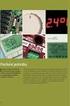 BASPELIN CPM Popis komunikačního protokolu verze EQ3 CPM EQ3 KOMPR říjen 2007 EQ3 CPM Obsah 1. Přehled příkazů 2 2. Popis příkazů 3 3. Časování přenosu 10 4. Připojení regulátorů na vedení 11 1. Přehled
BASPELIN CPM Popis komunikačního protokolu verze EQ3 CPM EQ3 KOMPR říjen 2007 EQ3 CPM Obsah 1. Přehled příkazů 2 2. Popis příkazů 3 3. Časování přenosu 10 4. Připojení regulátorů na vedení 11 1. Přehled
Docházkový systém modul E-PORTÁL
 Docházkový systém modul E-PORTÁL E-PORTÁL slouží k prohlížení docházky pomocí internetového prohlížeče, na základě přiřazených práv jednotlivým zaměstnancům (uživatelům). V E-PORTÁLu lze také plánovat
Docházkový systém modul E-PORTÁL E-PORTÁL slouží k prohlížení docházky pomocí internetového prohlížeče, na základě přiřazených práv jednotlivým zaměstnancům (uživatelům). V E-PORTÁLu lze také plánovat
WebSBI Stručná příručka pro koncové uživatele
 WebSBI Stručná příručka pro koncové uživatele ŠKODA Auto / EOT, WebSBI, 23.03.2015 1 Obsah Popis aplikace... 3 Přístup k aplikaci... 3 Přihlášení k aplikaci... 3 Práce s aplikací... 4 Soubor... 4 Protokoly...
WebSBI Stručná příručka pro koncové uživatele ŠKODA Auto / EOT, WebSBI, 23.03.2015 1 Obsah Popis aplikace... 3 Přístup k aplikaci... 3 Přihlášení k aplikaci... 3 Práce s aplikací... 4 Soubor... 4 Protokoly...
1. lekce. do souboru main.c uložíme následující kód a pomocí F9 ho zkompilujeme a spustíme:
 1. lekce 1. Minimální program do souboru main.c uložíme následující kód a pomocí F9 ho zkompilujeme a spustíme: #include #include int main() { printf("hello world!\n"); return 0; 2.
1. lekce 1. Minimální program do souboru main.c uložíme následující kód a pomocí F9 ho zkompilujeme a spustíme: #include #include int main() { printf("hello world!\n"); return 0; 2.
4.2. Odhlásit se Šifrování hesla Sepnutí výstupních relé Antipassback Zobrazení všech dat...
 Obsah 1. ÚVOD...3 2. EDITOVÁNÍ DAT V PAMĚTI ŘÍDÍCÍ JEDNOTKY...3 3. PRVNÍ SPUŠTĚNÍ PROGRAMU...3 4. POPIS MENU PŘIHLÁŠENÍ...5 4.1. Přihlásit se...6 4.2. Odhlásit se...6 4.3. Změna hesla...6 4.4. Šifrování
Obsah 1. ÚVOD...3 2. EDITOVÁNÍ DAT V PAMĚTI ŘÍDÍCÍ JEDNOTKY...3 3. PRVNÍ SPUŠTĚNÍ PROGRAMU...3 4. POPIS MENU PŘIHLÁŠENÍ...5 4.1. Přihlásit se...6 4.2. Odhlásit se...6 4.3. Změna hesla...6 4.4. Šifrování
10. MAPOVÁNÍ BINÁRNÍCH A ANALOGOVÝCH VSTUPŮ A VÝSTUPŮ
 10. MAPOVÁNÍ BINÁRNÍCH A ANALOGOVÝCH VSTUPŮ A VÝSTUPŮ 10.1 Princip mapování Mapování vstupů a výstupů umožňuje přiřazovat fyzické vstupy a výstupy pro periferie MEFI k PLC programu jen na základě konfigurace
10. MAPOVÁNÍ BINÁRNÍCH A ANALOGOVÝCH VSTUPŮ A VÝSTUPŮ 10.1 Princip mapování Mapování vstupů a výstupů umožňuje přiřazovat fyzické vstupy a výstupy pro periferie MEFI k PLC programu jen na základě konfigurace
Systém pro indikaci doby taktu - uživatelský a instalační návod
 Systém pro indikaci doby taktu - uživatelský a instalační návod Verze 01, vydáno 9/2016 Stránka 1 z 8 BEZPEČNOSTNÍ UPOZORNĚNÍ: 1. Nepoužívejte zařízení před prostudováním tohoto uživatelského manuálu.
Systém pro indikaci doby taktu - uživatelský a instalační návod Verze 01, vydáno 9/2016 Stránka 1 z 8 BEZPEČNOSTNÍ UPOZORNĚNÍ: 1. Nepoužívejte zařízení před prostudováním tohoto uživatelského manuálu.
ČÁST 1. Základy 32bitového programování ve Windows
 Obsah Úvod 13 ČÁST 1 Základy 32bitového programování ve Windows Kapitola 1 Nástroje pro programování ve Windows 19 První program v Assembleru a jeho kompilace 19 Objektové soubory 23 Direktiva INVOKE 25
Obsah Úvod 13 ČÁST 1 Základy 32bitového programování ve Windows Kapitola 1 Nástroje pro programování ve Windows 19 První program v Assembleru a jeho kompilace 19 Objektové soubory 23 Direktiva INVOKE 25
SPINEL. Komunikační protokol. Obecný popis. Verze 1.0
 SPINEL Komunikační protokol Obecný popis Verze 1.0 OBSAH Obsah... 2 OBECNÝ POPIS PROTOKOLU SPINEL... 3 Obecný formát rámce pro ASCII kódování... 3 Obecný formát dat pro binární kódování... 3 Definované
SPINEL Komunikační protokol Obecný popis Verze 1.0 OBSAH Obsah... 2 OBECNÝ POPIS PROTOKOLU SPINEL... 3 Obecný formát rámce pro ASCII kódování... 3 Obecný formát dat pro binární kódování... 3 Definované
Aktivací DOWN módu je možné zkrátit dobu přenosu parametrů (pouze však za klidu měniče).
 Software MATRIX 2.0 POZNÁMKY K INSTALACI A POUŽITÍ 1. Požadovaná zařízení K vašemu počítači potřebujete navíc kabel pro přenos dat po sériové lince s označením MX-PC. Tento kabel spojuje rozhraní vašeho
Software MATRIX 2.0 POZNÁMKY K INSTALACI A POUŽITÍ 1. Požadovaná zařízení K vašemu počítači potřebujete navíc kabel pro přenos dat po sériové lince s označením MX-PC. Tento kabel spojuje rozhraní vašeho
Rychlý referenční průvodce
 Rychlý referenční průvodce VT55 & OBDII 1-888-621-TPMS 1-888-621-8767 Sekce A Všeobecný popis Sekce B Spuštění Senzoru / Popis Výsledků Sekce C Použití OBDII Funkce / Update Proces Sekce D Instalace USB
Rychlý referenční průvodce VT55 & OBDII 1-888-621-TPMS 1-888-621-8767 Sekce A Všeobecný popis Sekce B Spuštění Senzoru / Popis Výsledků Sekce C Použití OBDII Funkce / Update Proces Sekce D Instalace USB
Úvod...1 Instalace...1 Popis funkcí...2 Hlavní obrazovka...2 Menu...3 Práce s aplikací - příklad...5
 Rejstřík Úvod...1 Instalace...1 Popis funkcí...2 Hlavní obrazovka...2 Menu...3 Práce s aplikací - příklad...5 Úvod Správcovská aplikace slouží k vytvoření vstupního a zašifrovaného souboru pro odečtovou
Rejstřík Úvod...1 Instalace...1 Popis funkcí...2 Hlavní obrazovka...2 Menu...3 Práce s aplikací - příklad...5 Úvod Správcovská aplikace slouží k vytvoření vstupního a zašifrovaného souboru pro odečtovou
Instalace a první spuštění Programu Job Abacus Pro
 Instalace a první spuštění Programu Job Abacus Pro Pro chod programu je nutné mít nainstalované databázové úložiště, které je připraveno v instalačním balíčku GAMP, který si stáhnete z našich webových
Instalace a první spuštění Programu Job Abacus Pro Pro chod programu je nutné mít nainstalované databázové úložiště, které je připraveno v instalačním balíčku GAMP, který si stáhnete z našich webových
Popis softwaru pro sledování pohybu UZ sondy
 Popis softwaru pro sledování pohybu UZ sondy Cílem programu je umožnit lékaři, provádějícímu ultrazvukové vyšetření pacientky, zaznamenat a vyhodnotit prostorovou trajektorii sondy. Zaznamenaná trajektorie
Popis softwaru pro sledování pohybu UZ sondy Cílem programu je umožnit lékaři, provádějícímu ultrazvukové vyšetření pacientky, zaznamenat a vyhodnotit prostorovou trajektorii sondy. Zaznamenaná trajektorie
Program pro tvorbu technických výpočtů. VIKLAN - Výpočty. Uživatelská příručka. pro seznámení se základními možnostmi programu. Ing.
 Program pro tvorbu technických výpočtů VIKLAN - Výpočty Uživatelská příručka pro seznámení se základními možnostmi programu Ing. Josef Spilka VIKLAN - Výpočty Verse 1.10.5.1 Copyright 2010 Ing. Josef Spilka.
Program pro tvorbu technických výpočtů VIKLAN - Výpočty Uživatelská příručka pro seznámení se základními možnostmi programu Ing. Josef Spilka VIKLAN - Výpočty Verse 1.10.5.1 Copyright 2010 Ing. Josef Spilka.
2. cvičení z ZI1 - Excel
 Doc.Ing. Vlastimil Jáneš... janes@fd.cvut.cz 2. cvičení z ZI1 - Excel O Excelu - organizace listů : 1 list : max. 65 536 řádků a 256 sloupců, tj. 16 777 216 buněk. Sloupce : A, B,.Z, AA, AB,. IU, IV (26
Doc.Ing. Vlastimil Jáneš... janes@fd.cvut.cz 2. cvičení z ZI1 - Excel O Excelu - organizace listů : 1 list : max. 65 536 řádků a 256 sloupců, tj. 16 777 216 buněk. Sloupce : A, B,.Z, AA, AB,. IU, IV (26
Panel IPP. Ovladač řídící jednotka
 Panel IPP Ovladač řídící jednotka Zobrazování plánu směny, plánu v čase a skutečně vyrobených výrobků Tempo výroby - výpočet průměru časů mezi výrobky Zobrazení přesného času a přestávek Funkce ovladače
Panel IPP Ovladač řídící jednotka Zobrazování plánu směny, plánu v čase a skutečně vyrobených výrobků Tempo výroby - výpočet průměru časů mezi výrobky Zobrazení přesného času a přestávek Funkce ovladače
Komunikační driver Sauter EY2400. Reliance. Komunikační driver SAUTER EY2400 verze 2.4.3
 Reliance Komunikační driver SAUTER EY2400 verze 2.4.3 OBSAH 1. Úvod... 4 1.1. Základní pojmy... 4 2. Komunikační driver Sauter EY2400... 5 2.1 Základní Vlastnosti... 5 Start driveru... 5 Připojení stanice
Reliance Komunikační driver SAUTER EY2400 verze 2.4.3 OBSAH 1. Úvod... 4 1.1. Základní pojmy... 4 2. Komunikační driver Sauter EY2400... 5 2.1 Základní Vlastnosti... 5 Start driveru... 5 Připojení stanice
Úvod do filtrace, Quick filtr
 Příručka uživatele systému Památkový katalog Úvod do filtrace, Quick filtr verze 1.x.x Autorská práva Copyright 2015 MUSOFT.CZ, s.r.o.. Všechna práva vyhrazena. Tato příručka je chráněna autorskými právy
Příručka uživatele systému Památkový katalog Úvod do filtrace, Quick filtr verze 1.x.x Autorská práva Copyright 2015 MUSOFT.CZ, s.r.o.. Všechna práva vyhrazena. Tato příručka je chráněna autorskými právy
Internetový přístup do databáze FADN CZ - uživatelská příručka Modul FADN RESEARCH / DATA
 Internetový přístup do databáze FADN CZ - uživatelská příručka Modul FADN RESEARCH / DATA Modul FADN RESEARCH je určen pro odborníky z oblasti zemědělské ekonomiky. Modul neomezuje uživatele pouze na předpřipravené
Internetový přístup do databáze FADN CZ - uživatelská příručka Modul FADN RESEARCH / DATA Modul FADN RESEARCH je určen pro odborníky z oblasti zemědělské ekonomiky. Modul neomezuje uživatele pouze na předpřipravené
Tabletová aplikace. Uživatelský manuál
 Uživatelský manuál Obsah Základní informace... 4 Instalace a přihlášení... 5 Verze CLOUD... 5 Verze SERVER... 8 Verze DEMO... 10 Nastavení displeje, tlačítek... 11 Obecná konfigurace... 11 GPS pozice...
Uživatelský manuál Obsah Základní informace... 4 Instalace a přihlášení... 5 Verze CLOUD... 5 Verze SERVER... 8 Verze DEMO... 10 Nastavení displeje, tlačítek... 11 Obecná konfigurace... 11 GPS pozice...
Úvodem 9. Zpětná vazba od čtenářů 10 Zdrojové kódy ke knize 10 Errata 10. Než začneme 11
 Obsah Úvodem 9 Zpětná vazba od čtenářů 10 Zdrojové kódy ke knize 10 Errata 10 Kapitola 1 Než začneme 11 Dynamické vs. statické stránky 11 Co je a k čemu slouží PHP 12 Instalace potřebného softwarového
Obsah Úvodem 9 Zpětná vazba od čtenářů 10 Zdrojové kódy ke knize 10 Errata 10 Kapitola 1 Než začneme 11 Dynamické vs. statické stránky 11 Co je a k čemu slouží PHP 12 Instalace potřebného softwarového
Sentech AL 7000 C. Instalace a ovládání programu BREATH
 Sentech AL 7000 C Instalace a ovládání programu BREATH Program BREATH slouží k ovládání detektoru alkoholu AL 7000C pomocí počítače. Umožňuje provádět měření, zaznamenávat je a exportovat do Excelu. Instalace
Sentech AL 7000 C Instalace a ovládání programu BREATH Program BREATH slouží k ovládání detektoru alkoholu AL 7000C pomocí počítače. Umožňuje provádět měření, zaznamenávat je a exportovat do Excelu. Instalace
